En este documento, se explica cómo usar Google Play Console a fin de configurar los Servicios de juego de Google Play para tu juego de Android. Google Play Console proporciona un lugar centralizado para administrar los servicios de juego y configurar los metadatos a fin de autorizar y autenticar tu juego.
Para agregar tu juego a Google Play Console, sigue estos pasos generales:
- Crea un proyecto de juego para tu juego y especifica detalles como el nombre y la descripción.
- Crea y vincula las credenciales necesarias para autorizar y autenticar tu juego a los Servicios de juego de Google Play.
Estos pasos se explican con más detalles en las siguientes secciones.
Paso 1. Accede a tu cuenta de Google Play Console.
Para acceder, ve a Google Play Console. Si todavía no te registraste en Google Play Console, se te pedirá que lo hagas.
Paso 2. Cómo agregar tu juego a Google Play Console
Para agregar tu juego, sigue estos pasos:
- Si aún no lo hiciste, crea un juego en Play Console. Consulta aquí para obtener más detalles.
- Navega a Crecimiento > Servicios de juego de Play > Configuración y administración > Configuración.
Especifica qué proyecto de Servicios de juego de Play quieres usar, ya sea crea uno desde cero o usa uno existente.
Crear un nuevo proyecto de Servicios de juego de Play: Para crear un proyecto de Servicios de juego de Play, se requiere un proyecto de nube.
Si ya tienes un proyecto de la nube creado para este juego, selecciónalo en la lista desplegable y selecciona Usar.
De lo contrario, selecciona Crear un proyecto de nube nuevo. Sigue las instrucciones para crear un proyecto de nube nuevo para este juego. Luego, selecciona Refresh cloud projects, elige el proyecto de la nube recién creado en la lista desplegable y haz clic en Usar.
Usa un proyecto de Servicios de juego de Play existente: Si creas un juego nuevo en Play Console para cambiar el nombre de paquete existente, o si tienes versiones gratuitas y pagadas con diferentes nombres de paquetes, puedes usar esta opción. Elige el proyecto de Servicios de juego de Play y haz clic en Usar.
Se creará un proyecto de juego de los Servicios de juego de Play y se habilitarán automáticamente las APIs de estos servicios en el proyecto en la nube seleccionado.
En la sección Propiedades, puedes seleccionar Editar propiedades y agregar la descripción, la categoría y los recursos gráficos del juego.
- Para la prueba, solo se requiere el nombre visible. Los demás campos deberán completarse antes de publicar tu juego.
- El nombre visible y la descripción del juego deben coincidir con lo que configuraste para la ficha de Play Store del juego.
- Para obtener instrucciones sobre cómo crear recursos gráficos, consulta la Guía de Google Play para desarrolladores y los Lineamientos sobre imágenes destacadas de Google Play.
Paso 3. Cómo generar un ID de cliente de OAuth 2.0
Tu juego debe tener un ID de cliente de OAuth 2.0 para autenticarse y tener autorización para llamar a los Servicios de juego de Google Play. Si deseas configurar una credencial para los Servicios de juego de Play, que es la asociación entre un ID de cliente y tu juego, usa Google Cloud Platform y crea el ID de cliente. Luego, usa Google Play Console a los efectos de agregar una credencial y vincular el ID de cliente a tu juego.
Si deseas obtener instrucciones más detalladas, consulta los siguientes pasos:
a. Cómo configurar la pantalla de consentimiento de OAuth
Si aún no configuraste la pantalla de consentimiento de OAuth, se mostrará un mensaje en el que se te solicitará que configures la sección Credenciales.
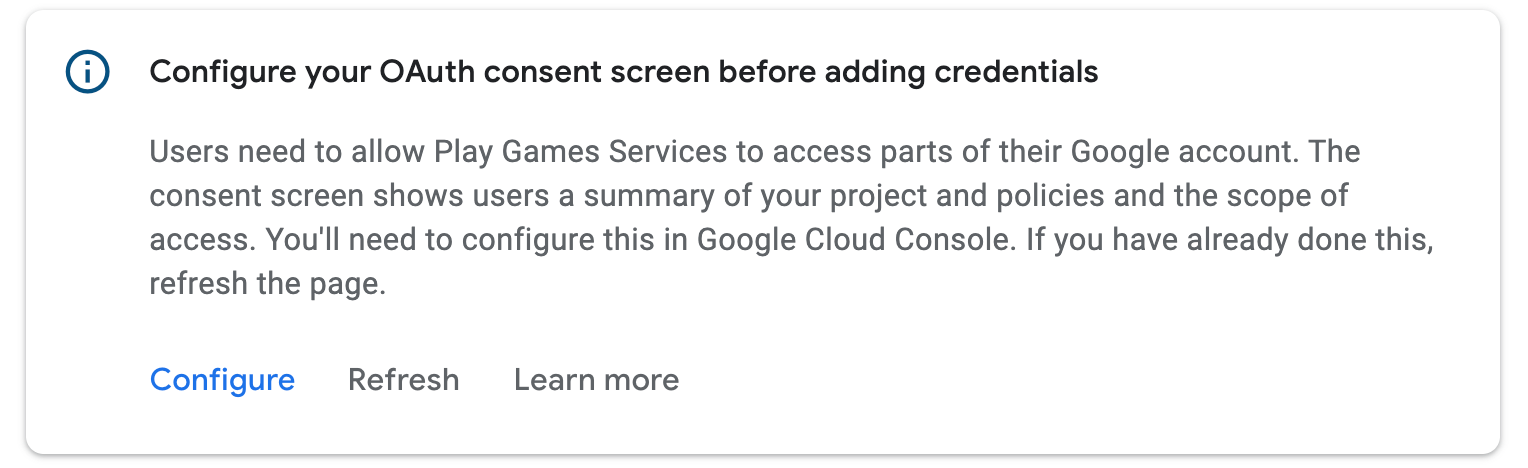
Haz clic en Configurar. Se abrirá un cuadro de diálogo con más instrucciones y un vínculo directo a Google Cloud Platform.
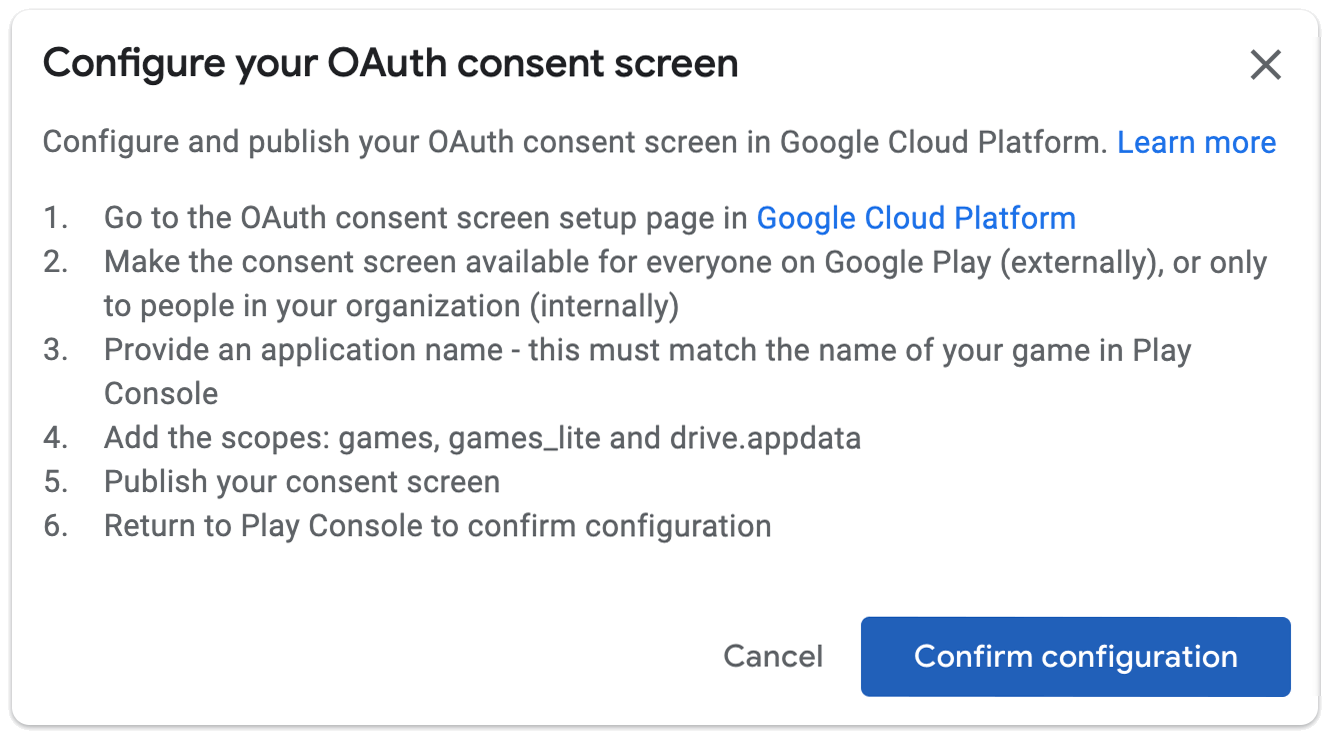
Si completaste la configuración de la pantalla de consentimiento de OAuth, haz clic en Finalizar. Google Play Console se actualizará automáticamente y, si se realizó correctamente la configuración, podrás crear una credencial:
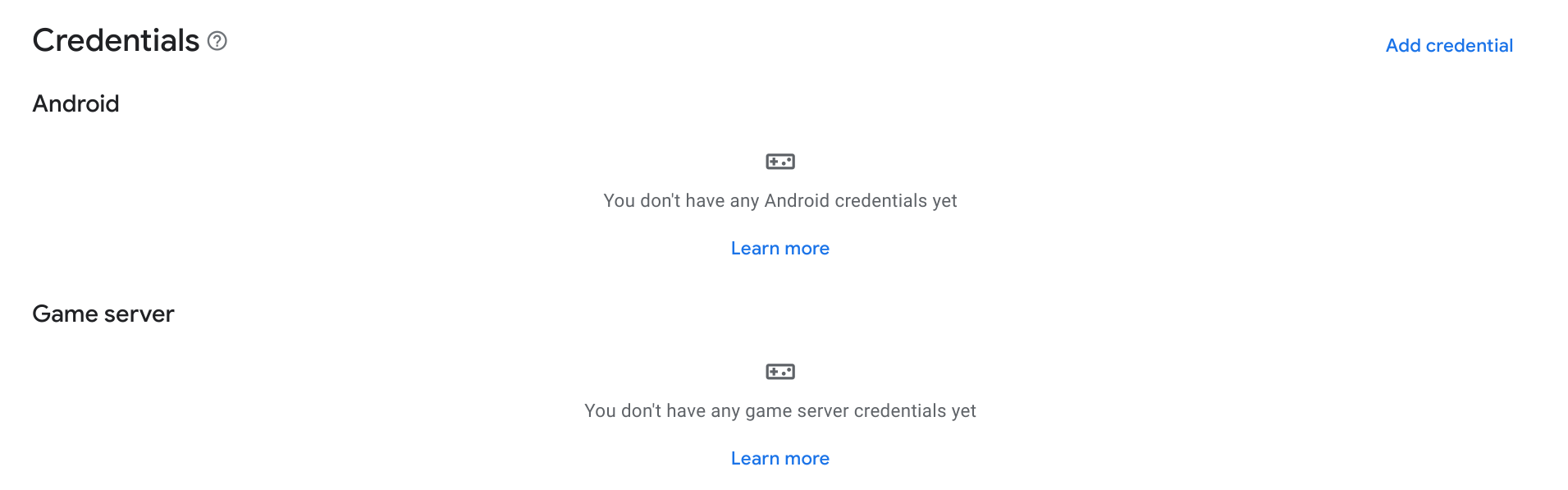
b. Cómo crear una credencial
A fin de autorizar que tu juego se comunique con los Servicios de juego de Google Play, debes crear una credencial con un ID de cliente de OAuth2 autorizado.
En la sección Credenciales, haz clic en Agregar credencial.
En el asistente, elige si deseas crear una credencial de Android (si el APK de tu juego autenticará al usuario y usará las APIs de los PGS) o una credencial de servidor de juegos (si el servidor usará las APIs de los PGS). Sigue las instrucciones específicas para el tipo de credencial que desees.
Android
Detalles de la configuración de las credenciales
Asegúrate de que el nombre del campo Nombre coincida con el de tu juego. Elige si deseas habilitar la antipiratería.
Configuración de la autorización
A continuación, elige un ID de cliente de OAuth para usarlo en este proyecto de juego. Si ya tienes IDs de cliente de OAuth2, puedes elegir uno. Sin embargo, por lo general, deberás crear uno nuevo. Haz clic en Crear cliente de OAuth. Se abrirá un cuadro de diálogo con instrucciones y vínculos directos a fin de crear un ID de cliente de OAuth en Google Cloud Platform.
- Selecciona Android como el tipo de aplicación.
- Ingresa el nombre del juego en el campo Nombre.
- Ingresa el nombre del paquete de tu aplicación para Android en el campo Nombre del paquete.
Abre una terminal y ejecuta la utilidad Keytool para obtener las huellas digitales SHA1 de los certificados de lanzamiento y depuración.
Si deseas obtener la huella digital del certificado de lanzamiento, ejecuta el siguiente comando:
keytool -list -keystore <path-to-production-keystore> -vSi deseas obtener la huella digital del certificado de depuración, ejecuta el siguiente comando:
keytool -list -keystore <path-to-debug-keystore> -vLa utilidad de keytool solicita que ingreses una contraseña para el almacén de claves. La contraseña predeterminada del almacén de claves de depuración es
android. Keytool luego imprime la huella digital en la terminal.Pega la huella digital SHA1 en el campo Signing certificate fingerprint (SHA1).
Haz clic en Crear.
Si deseas obtener más información sobre OAuth 2.0 en Android, consulta Cómo autenticar los servicios de OAuth2.
Después de hacer clic en Finalizar en el cuadro de diálogo, se actualizarán los IDs de cliente disponibles. Elige la credencial que creaste en el menú desplegable y, luego, haz clic en Guardar cambios. Esto crea la credencial como un borrador, lo que te permite autenticarte en los Servicios de juego de Play en tu juego.
Te recomendamos que crees dos credenciales: una con la huella digital del certificado de lanzamiento y otra con la huella digital del certificado de depuración. Asegúrate de usar el mismo nombre de paquete para ambos. De esta manera, los Servicios de juego de Google Play pueden reconocer llamadas de los APK vinculados que están firmados con cualquiera de los certificados. Para obtener más información sobre la firma de certificados de Android, consulta Cómo firmar tu app.
Servidor de juegos
Detalles de la configuración de las credenciales
Asegúrate de que el nombre del campo Nombre coincida con el de tu juego.
Configuración de la autorización
A continuación, elige un ID de cliente de OAuth para usarlo en este proyecto de juego. Si ya tienes IDs de cliente de OAuth2, puedes elegir uno. Sin embargo, por lo general, deberás crear uno nuevo. Haz clic en Crear cliente de OAuth. Se abrirá un cuadro de diálogo con instrucciones y vínculos directos a fin de crear un ID de cliente de OAuth en Google Cloud Platform.
- Selecciona Aplicación web como el tipo de aplicación.
- Ingresa el nombre del juego en el campo Nombre.
- Haz clic en Crear.
Si deseas obtener más información sobre OAuth 2.0 en Android, consulta Cómo autenticar los servicios de OAuth2.
Después de hacer clic en Finalizar en el cuadro de diálogo, se actualizarán los IDs de cliente disponibles. Elige la credencial que creaste en el menú desplegable y, luego, haz clic en Guardar cambios. Esto crea la credencial como un borrador, lo que te permite autenticarte en los Servicios de juego de Play desde tu servidor de juegos. Si deseas obtener más información sobre el uso de los Servicios de juego de Play con tu servidor de juegos, consulta Cómo habilitar el acceso del servidor a los Servicios de juego de Google Play.
Cómo evitar problemas comunes de configuración
Si deseas evitar errores de configuración comunes, asegúrate de seguir estas recomendaciones cuando configures el juego para usar los Servicios de juego de Google Play.
- 1. Cómo configurar tu juego con Google Play Console
- Si creaste un ID de cliente de OAuth 2.0 para tu app en la consola de Google Cloud, los Servicios de juego de Google Play no tendrán conocimiento sobre la asociación entre el ID de cliente y el logro del juego y las tablas de clasificación. Para crear esta asociación, debes crear una credencial con el ID de cliente de OAuth 2.0 como se describe en Cómo crear una credencial.
- 2. Usa el ID de aplicación correcto en Android
- El ID de aplicación es un recurso de strings obligatorio al que debes hacer referencia en tu manifiesto de Android. La string del ID de aplicación consta solo de los dígitos (por lo general, 12 o más) que aparecen al comienzo del ID de cliente que proporciona Google Play Console. El ID de aplicación se encuentra en la parte superior de la página de Configuración y está etiquetado como ID del proyecto debajo del nombre de tu juego.
- 3. Firma tu APK con el certificado correcto
- Cuando vincules tu app para Android al juego en Google Play Console, deberás usar exactamente el mismo nombre de paquete y la misma huella digital del certificado que usaste para publicar la app. Si no coinciden, las llamadas a los Servicios de juego de Google Play fallarán. Debes crear dos ID de cliente, uno con la huella digital del certificado de lanzamiento y otro con la huella digital del certificado de depuración, y usar el mismo nombre de paquete para ambos. Si quieres obtener más información para especificar el certificado de firma en Google Play Console, consulta Cómo firmar tus aplicaciones.
- 4. Cuando desarrolles apps para Android, incluye el SDK de Play Juegos como un proyecto biblioteca, no como un JAR independiente
- Asegúrate de que se haga referencia al SDK de los Servicios de Google Play como un proyecto biblioteca en tu proyecto de Android; de lo contrario, se podrían generar errores cuando tu app no pueda encontrar los recursos de los Servicios de Google Play. Si quieres aprender a configurar tu proyecto de Android para usar los Servicios de Google Play, consulta Cómo configurar los Servicios de Google Play.
- 5. Accede con una cuenta de verificador durante el desarrollo
- Si no publicaste los cambios en la configuración de tu juego en Google Play Console, es posible que se produzcan errores durante la prueba si no accediste con una cuenta de verificador incluida en la lista blanca. Siempre debes habilitar tu cuenta de publicador de Google Play Console para realizar pruebas. Si deseas obtener información para administrar cuentas de verificador, consulta Cómo habilitar cuentas para realizar pruebas.
- 6. Publica la pantalla de consentimiento en Google Cloud Platform
- Antes de publicar la app en Google Play Console, publica la pantalla de consentimiento en Google Cloud Platform. Sin este paso, el público no podrá usar ninguna de las funciones de los Servicios de juego de Play.
- 7. En el lanzamiento, publica la configuración de los Servicios de juego de Play antes de publicar tu juego
- Es posible que los desarrolladores publiquen accidentalmente su app sin publicar la configuración correspondiente de los Servicios de juego de Google Play. Esto podría causar que los jugadores que acceden con cuentas que no son de verificador encuentren errores, ya que la app no puede hacer referencia a la configuración correcta del juego. Cuando lances el juego, recuerda publicar su configuración mediante la opción Publicar juego de Google Play Console. Si deseas obtener información para publicar los cambios, consulta Cómo publicar los cambios en los juegos.
Para obtener más sugerencias, consulta:
- Guía de solución de problemas de Android: Es una documentación para desarrolladores que describe cómo solucionar problemas mientras desarrollas juegos para Android.
Próximos pasos
Antes de continuar, debes agregar cuentas de prueba a tu juego como se describe en Cómo habilitar cuentas para pruebas. Los usuarios con cuentas de prueba autorizadas tendrán acceso a tu proyecto de juego de los Servicios de juego de Play no publicado y podrán probar que los Servicios de juego de Google Play configurados funcionen correctamente.
Una vez que hayas completado las tareas de configuración iniciales descritas anteriormente, puedes continuar con la configuración de funciones de tu juego, como las tablas de clasificación y los logros. Para obtener más información, consulta Habilita funciones.

